SecureCRT的下载、安装( 过程非常详细!!值得…
2020-02-22 16:02:28来源:博客园 阅读 ()

SecureCRT的下载、安装( 过程非常详细!!值得查看)
SecureCRT的下载、安装( 过程非常详细!!值得查看)
- 简单介绍下SecureCRT
- 一、SecureCRT的下载
- 二、SecureCRT的安装
简单介绍下SecureCRT
SecureCRT是一款支持SSH(SSH1和SSH2)的终端仿真程序,简单地说是Windows下登录UNIX或Linux服务器主机的软件。SecureCRT支持SSH,同时支持Telnet和rlogin协议。SecureCRT的SSH协议支持DES,3DES和RC4密码和密码与RSA鉴别。在今后的工作和学习中会经常的用到用来连接linux服务器。
一、SecureCRT的下载
SecureCRT正版是要收费, 我是从其他网站上下载到的SecureCRT的安装包,该压缩包里自带破解注册机,但所有注册机都带有木马特征,杀毒软件可能会删除它,如果有运行360安全或者电脑管家等等杀毒软件一定先要将其杀毒软件关闭,以免将它删除。
以下是百度网盘的链接可以点击下载:
下载链接
链接:https://pan.baidu.com/s/1pfn1muyRq6DPQiYNitQqqA
提取码:40xe
1. 下载完成后将压缩包解压缩到自己电脑的想要压缩的安装目录下。
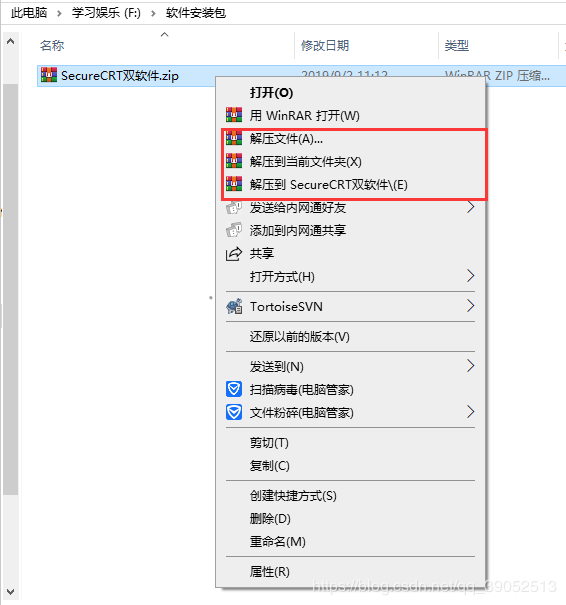
2. 进入解压完成的文件夹中,找到 scrt_sfx833-x64.exe 安装程序,双击文件进行安装
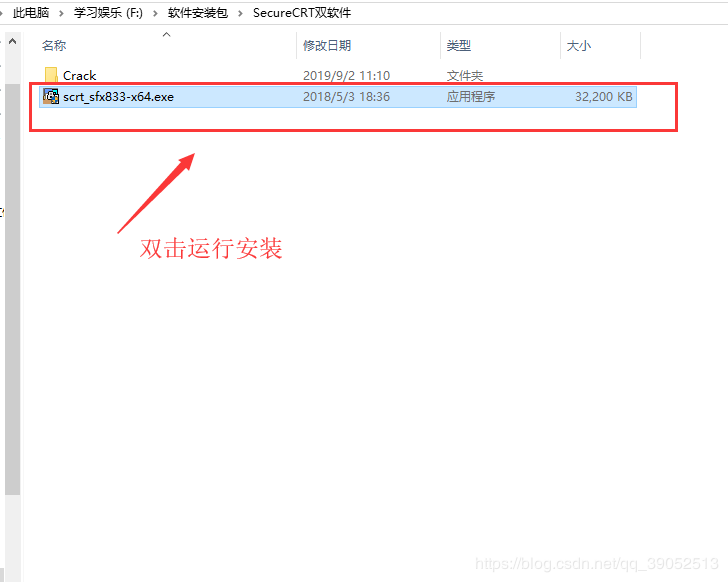
接下来就进入了安装的环节:
二、SecureCRT的安装
-
双击应用会进入当前界面,点击Next继续:
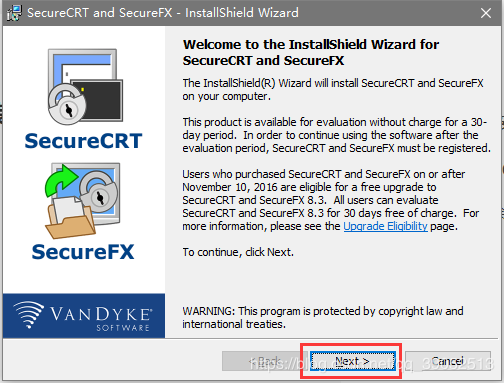
-
安装许可协议,先选中“I accept the…”,然后点击“Next”:
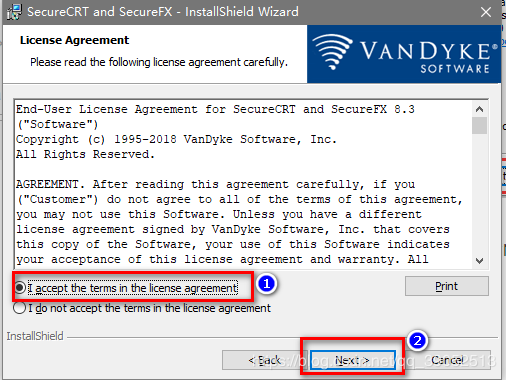
-
继续点击Common profile(…),然后点击"Next":
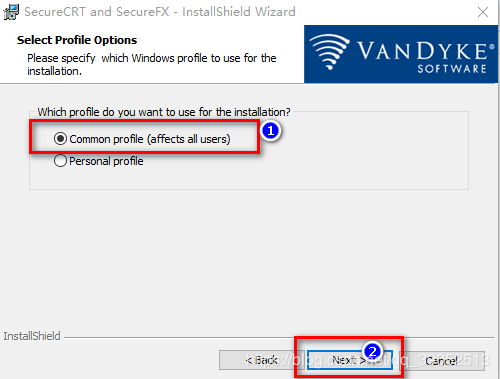
-
接下来点击 “Custom”(自定义安装),然后点击"Next".
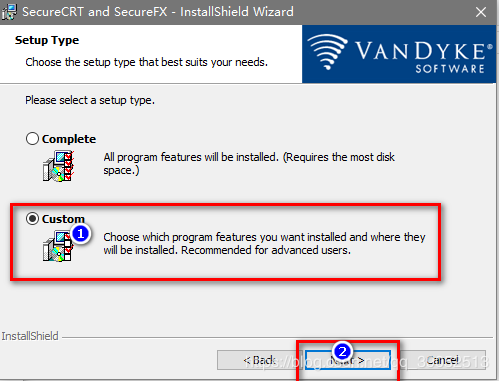
-
接下来来到自定义设置界面,默认会安装SercureCRT和SercureFx两个软件,不用选,如果不需要改变安装路径,可以直接点击 “Next” 进入下一步,我是改变了安装目录,如果需要改变,点击Install to: 右边的 " Change… “,选择自己想要安装的目录,点击” OK " ,然后点击 " Next ".
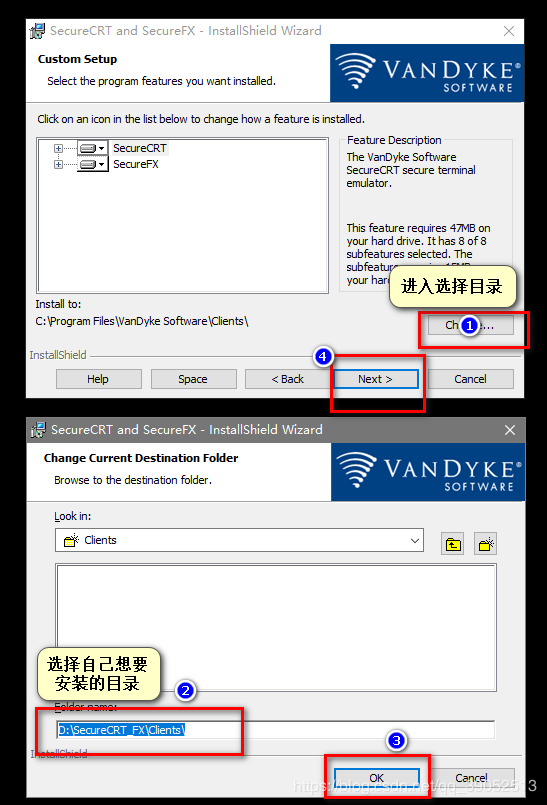
-
接下来默认勾选就可以,直接点击" Next " 。
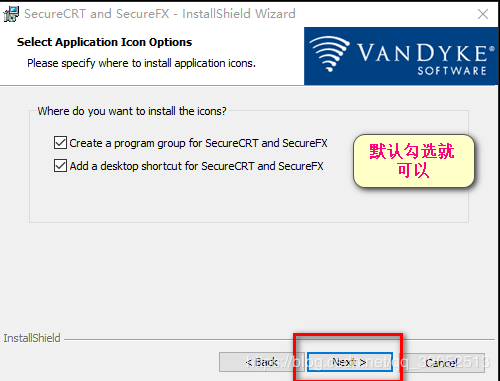
-
接下来点击 " Install " 安装软件。
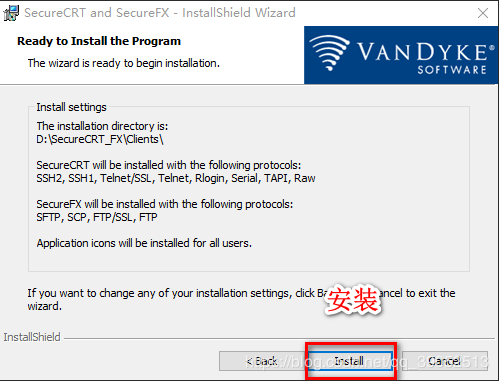
-
然后静静等侯安装完成,接下来直接点击 " Finish " 完成安装。
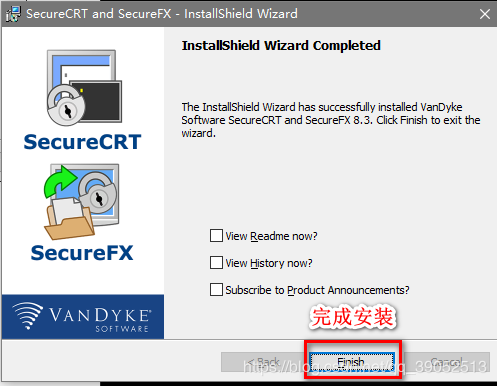
-
这时候桌面会显示两个图标,证明安装已经完成。
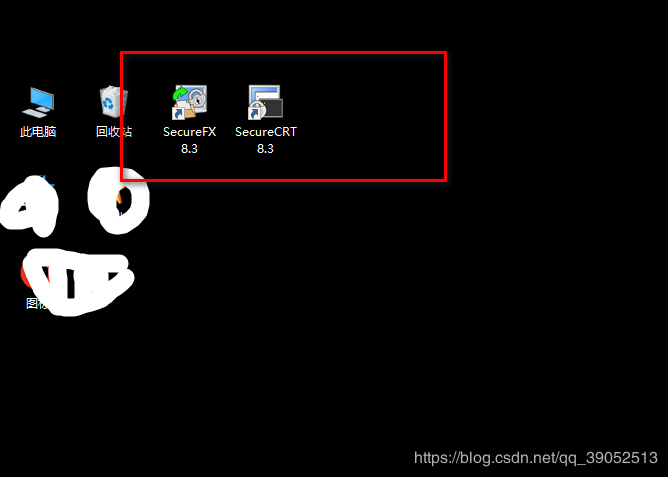
这下大家就可以尽情的使用SercureCRT和SercureFx这两个软件了。谢谢!
原文链接:https://www.cnblogs.com/xiaoran991/p/12346889.html
如有疑问请与原作者联系
标签:
版权申明:本站文章部分自网络,如有侵权,请联系:west999com@outlook.com
特别注意:本站所有转载文章言论不代表本站观点,本站所提供的摄影照片,插画,设计作品,如需使用,请与原作者联系,版权归原作者所有
上一篇:centos5,6的GRUB简介
下一篇:Linux kernel简介
- SecureCRT快捷键 2020-06-11
- 安装Zabbix5.0 2020-06-10
- windows10安装配置WSL(Ubuntu) 2020-06-07
- 在已经编译安装好php7场景下 安装php openssl扩展 2020-06-06
- 在已经编译安装好php7场景下安装curl扩展 2020-06-06
IDC资讯: 主机资讯 注册资讯 托管资讯 vps资讯 网站建设
网站运营: 建站经验 策划盈利 搜索优化 网站推广 免费资源
网络编程: Asp.Net编程 Asp编程 Php编程 Xml编程 Access Mssql Mysql 其它
服务器技术: Web服务器 Ftp服务器 Mail服务器 Dns服务器 安全防护
软件技巧: 其它软件 Word Excel Powerpoint Ghost Vista QQ空间 QQ FlashGet 迅雷
网页制作: FrontPages Dreamweaver Javascript css photoshop fireworks Flash
